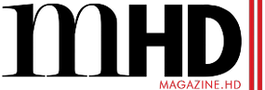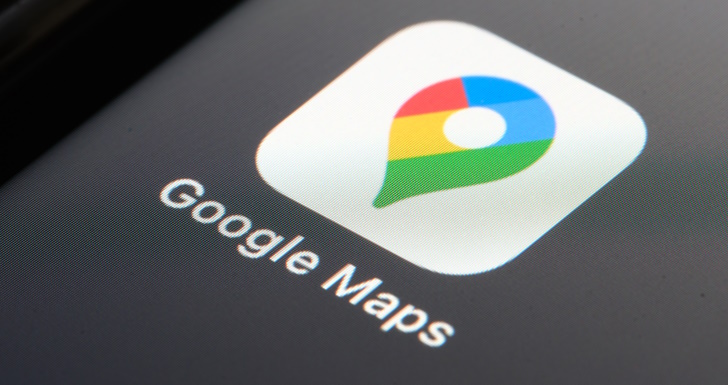Sabes como utilizar os mapas offline do Google Maps?
O Google Maps é bastante versátil, até em modo offline. Sabes como se utilizam os mapas no Android e iOS?
Descobrir o caminho para um novo destino não é fácil, mas com o auxílio do Google Maps deixou de ser uma dor de cabeça. É só escrever a morada do destino e iniciar viagem. Além de dar o trajeto do ponto A a B como é pedido, a aplicação de navegação mostra também o trânsito no momento e vários pontos de interesse.
Além disso mostra o horário de funcionamento, contactos, críticas dos utilizadores e até fotografias. Caso queiram explorar as redondezas, é só encontrar algum ponto de interesse para passear ou algum restaurante para comer.
No entanto algumas das viagens podem passar por locais onde a rede é fraca ou até mesmo inexistente, e nesses casos é preciso ter um trajeto para o modo offline. Por isso é essencial preparar a viagem atempadamente. Ou seja, ver as melhores horas para conduzir com pouco trânsito, selecionar as rotas e fazer o download da mesma. Este último ponto é altamente aconselhável e difere entre utilizadores Android e iOS.
Para os utilizadores iOS
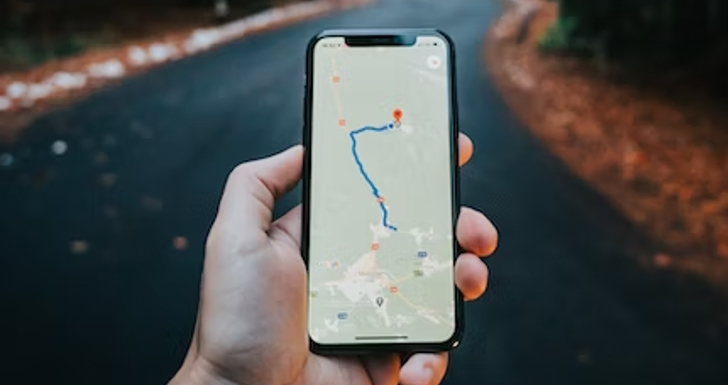
Para os utilizadores iOS, ou seja, de iPhone e/ou iPad, a forma para descarregar os mapas para utilizar em offline é bastante simples e abrange uma determinada zona, à nossa escolha. Nesse sentido, no menu inicial do Google Maps, devem carregar no ícone da vossa conta, em seguida, no menu que abre, devemos selecionar o botão “mapas offline” e logo a seguir em “selecionar próprio mapa”.
Vão ter um quadrado onde selecionam a área que querem descarregar, conforme o tamanho, poderá ir dos 70 MBs até aos 500 MBs. Com a área descarregada, podem depois usar no modo offline para pesquisar qualquer trajeto dentro da área escolhida.
Para os utilizadores Android
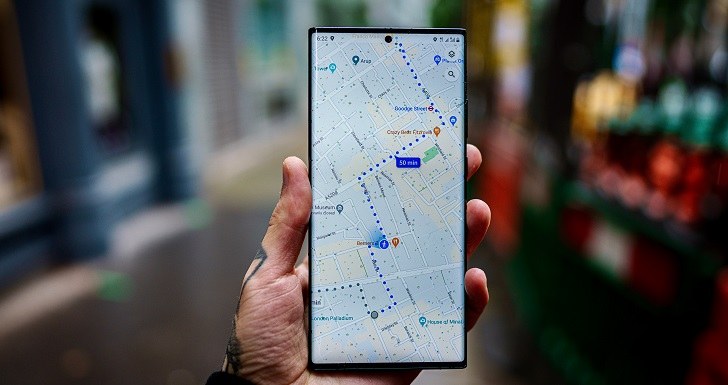
Os utilizadores Android, apesar das diferenças entre os softwares, têm passos praticamente iguais. Devem ir ao ícone da conta no menu inicial e em seguida carregar em “mapas offline”.
Depois é só selecionar a área que querem descarregar e procurar qualquer trajeto dentro da mesma enquanto estão offline. Para isso, basta voltar ao menu dos mapas offline e selecionar a área que foi descarregada.
Usas esta aplicação de navegação? Porquê?